계산서 관리
계산서 발급 관리
Ⅰ계산서 발급 리스트 조회하기
기존에 발급한 종이 계산서 리스트를 조회하고, 재발급이 가능합니다.
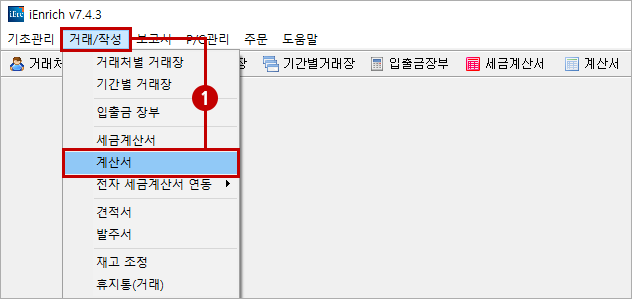
- ① ‘거래/작성’ 메뉴에서 ‘계산서’ 선택
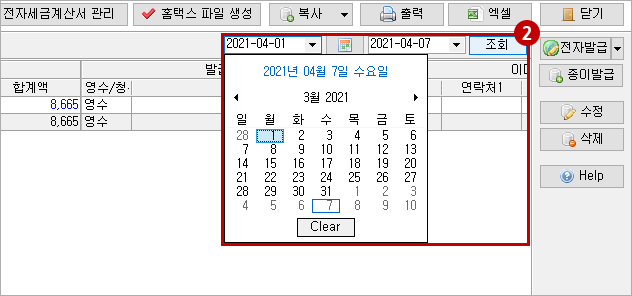
- ② 날짜 선택 후 ‘조회’ 선택
- └ 조회된 목록에서 발급 내역을 선택하고 ‘재발급’을 선택하여 계산서를 재발급할 수 있습니다.
Ⅱ관리 화면에서 계산서 발급하기
계산서를 작성해서 발급할 수 있습니다.
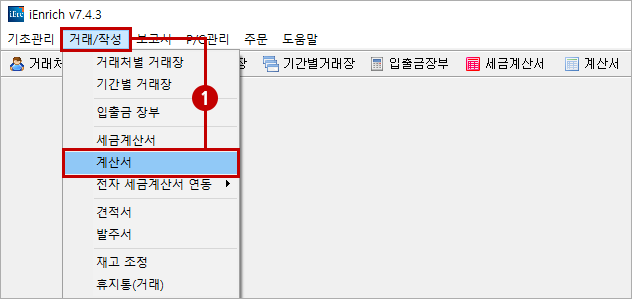
- ① ‘거래/작성’ 메뉴에서 ‘계산서’ 선택
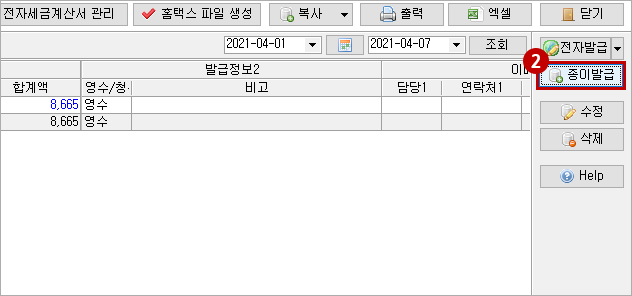
- ② ‘종이 발급’ 선택

- ③ ‘공급받는 자(거래처)’ 검색 후 선택
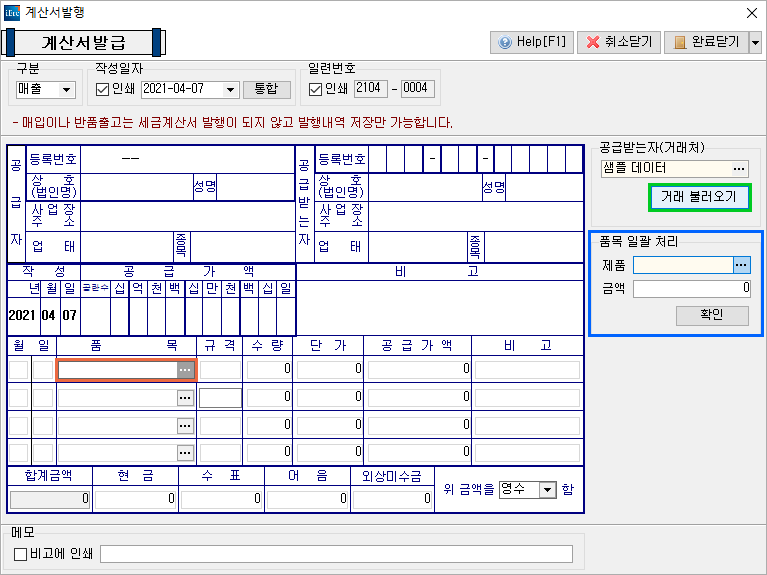
- ④ 계산서의 품목을 작성하는 방법은 3가지입니다.
- └ ① ‘거래 불러오기’를 선택하여 기존에 입력된 거래 내역을 발급할 수 있습니다.
- └ ② ‘품목 일괄 처리’에서 품목을 검색하고 금액을 입력하여 작성할 수 있습니다.
- └ ③ […]를 클릭하여 품목을 검색, 작성할 수 있습니다.
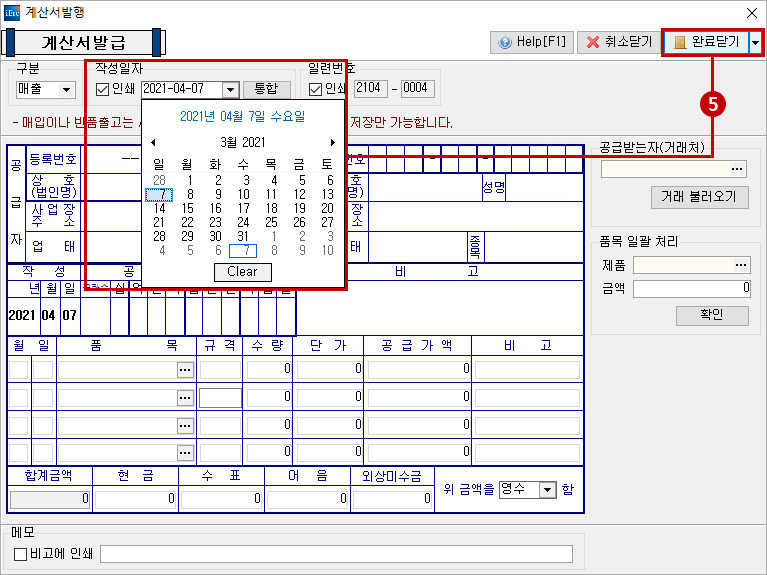
- ⑤ 작성 일자 확인 및 변경 후 ‘완료 닫기’
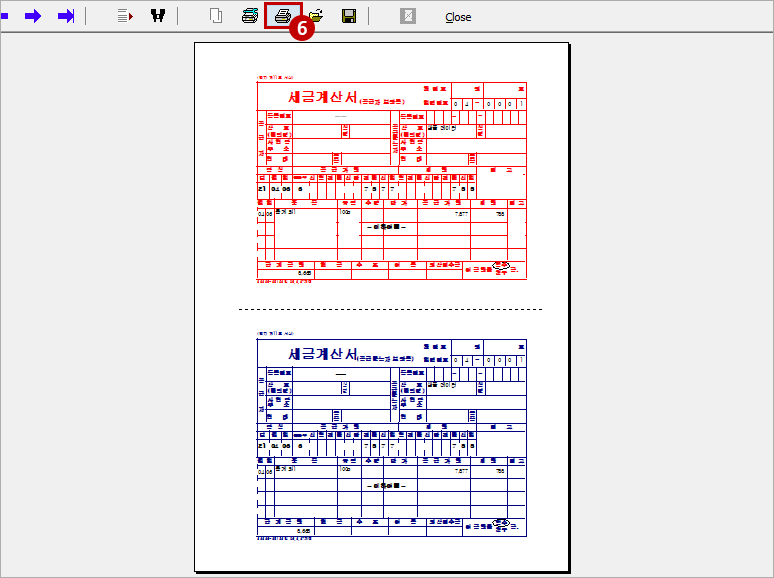
- ⑥ 프린터 아이콘 선택
- └ 계산서를 출력할 때는 A4용 프린터에서 출력해야 합니다.